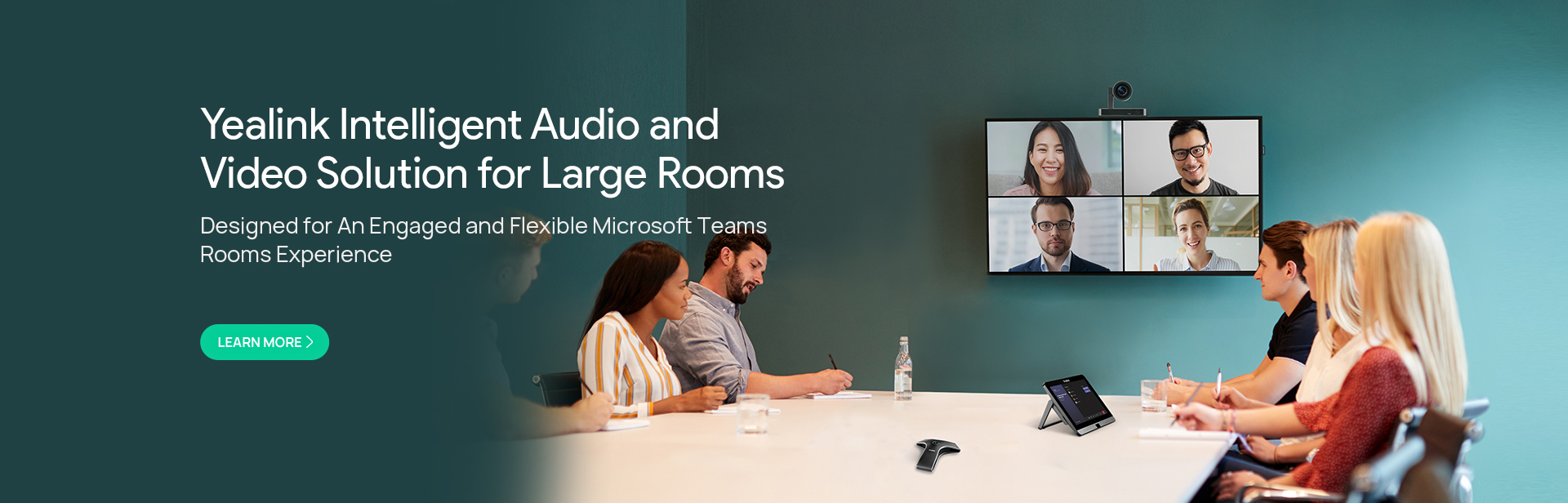
com solução de pacote MVC960 de nível profissional

Acompanha cada movimento

Layout personalizado em qualquer reunião
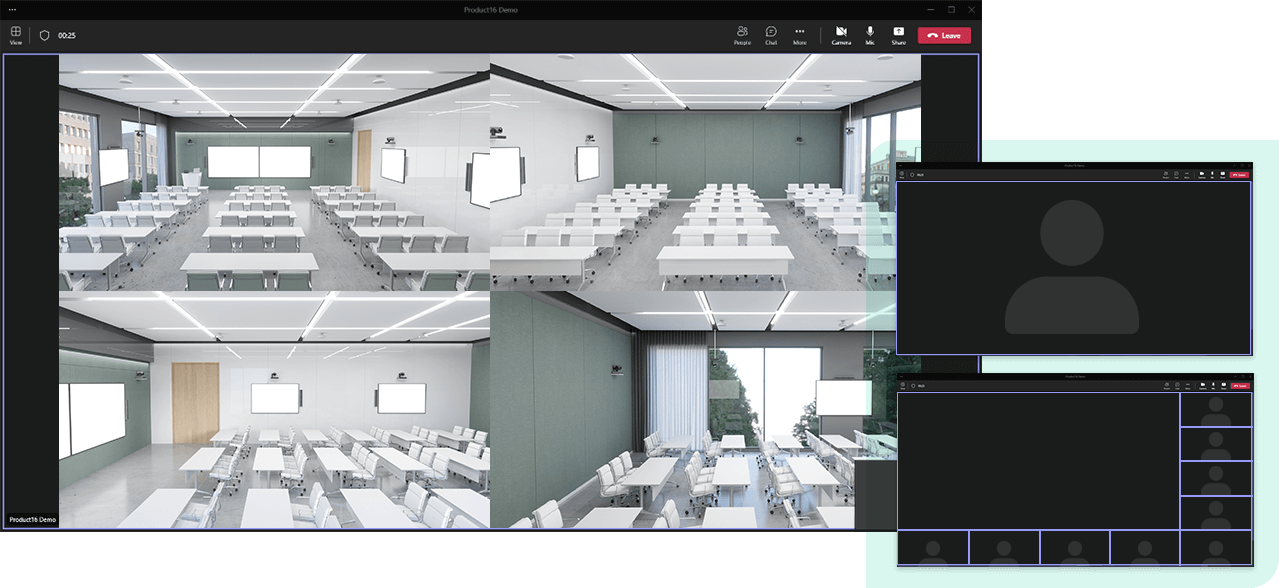
Atende a necessidades específicas


Chipset habilitado para IA,
Possibilidades infinitas para aplicações futuras
O Yealink AVHub pode ser usado com vários UVC86 s para fornecer uma solução multicâmera com o recurso da câmera, câmera que segue você ajuda o público a se envolver mais durante a conferência. Equipado com um poderoso chipset habilitado para IA, o AVHub capacita o novo pacote MVC960 com grande escalabilidade em aplicações futuras, incluindo o modo together no Microsoft Teams. O AVHub permite o processamento direto de áudio e vídeo, reduzindo a carga operacional do Mcore.
Opções de montagem múltipla
Conexões simplificadas
O mini-PC MCore pode ser configurado de acordo com um layout de sala específico. Montagem na parede, fixação na mesa pode ser realizada. Além disso, em todos os sistemas de sala Yealink MVC, a solução de gerenciamento de cabos MCore integra dados e fonte de alimentação em um cabo CAT5e. Além disso, apenas um cabo USB é necessário para conectar o Mcore e todos os dispositivos de áudio e vídeo com o AVHub, economizando muito tempo e esforço de implantação.
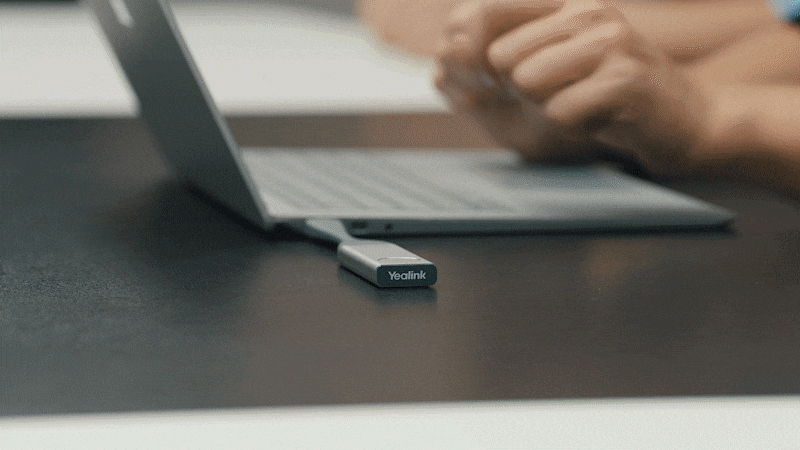
Um clique para compartilhar
Os usuários podem desfrutar de compartilhamento fácil de conteúdo conectando-se ao Yealink WPP20 com um clique para compartilhar a tela sem fio ou conectar o laptop à reunião por meio da porta USB-C ou HDMI. Nos sistemas Yealink MVC Microsoft Teams Room , todos os participantes têm a flexibilidade de escolher entre formas sem fio ou com fio de compartilhamento de conteúdo.
Gestão Remota
A solução de vídeo da série Yealink MVC suporta a Plataforma de Gerenciamento de Dispositivos/Serviço de Nuvem Yealink . Você pode gerenciar, monitorar, configurar, atualizar e diagnosticar todos os dispositivos e periféricos de áudio e vídeo Yealink nesta plataforma remotamente.
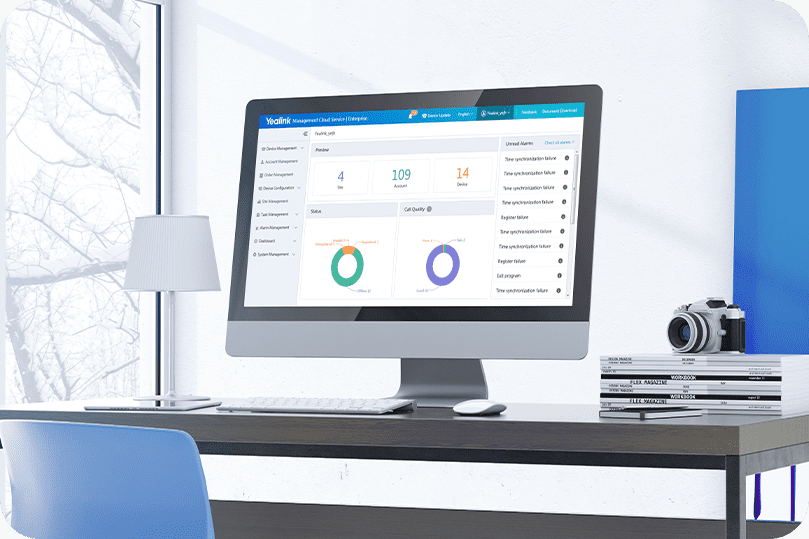
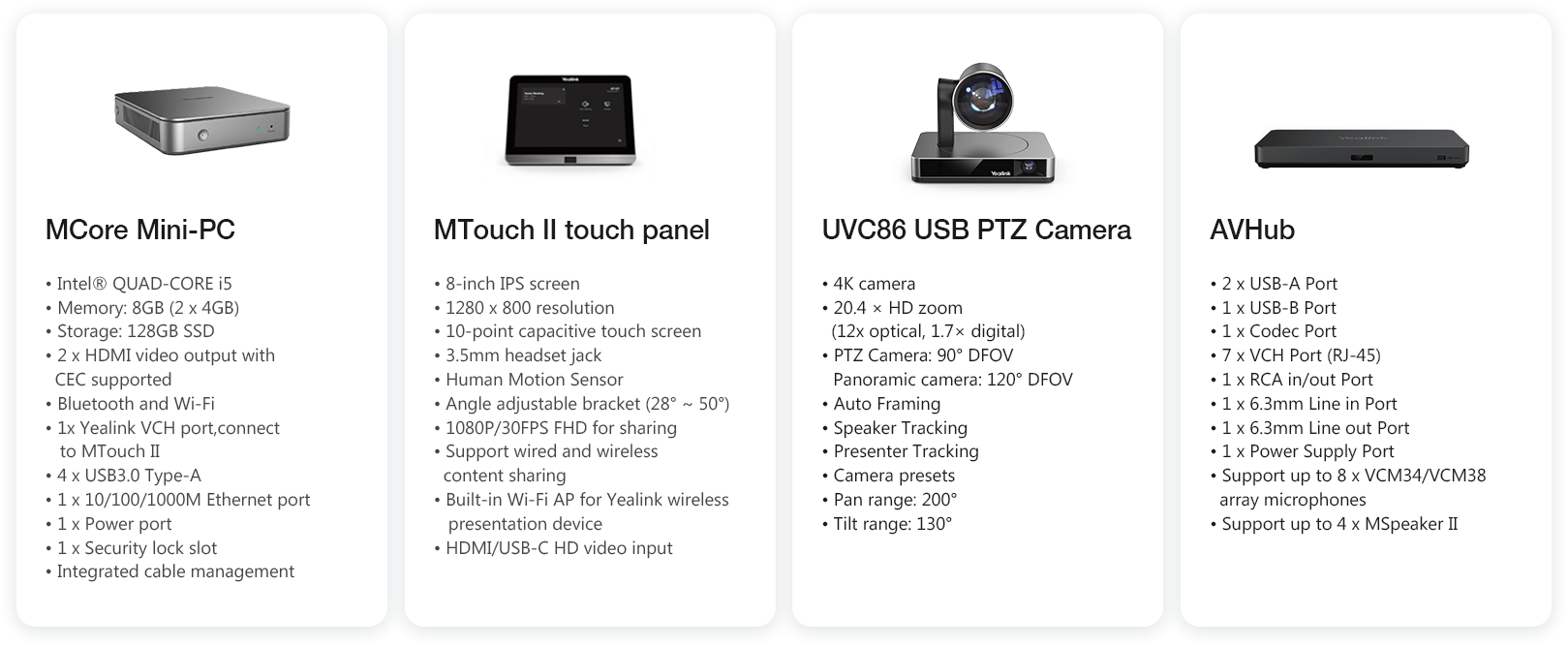
Contate-nos
Se precisar de assistência ou tiver dúvidas, entre em contato com um dos especialistas da Yealink Microsoft aqui.
Seu calendário no Teams é conectado ao seu calendário do Exchange. Em outras palavras, quando você agenda uma reunião no Outlook, ela aparecerá no Teams e vice-versa.
Cada reunião agendada no Teams é automaticamente transformada em uma reunião on-line.
Agende uma reunião
1. Selecione o botão Agendar uma reunião em um bate-papo (abaixo da caixa onde você digita uma nova mensagem) para agendar uma reunião com as pessoas no bate-papo.
2. Vá até o botão Reuniões do Calendário no lado esquerdo do aplicativo e selecione Nova reunião no canto superior direito.
3. Selecione um intervalo de horários no calendário. Um formulário de agendamento será aberto.
O formulário de agendamento é onde você dará um título à sua reunião, convidará pessoas e adicionará detalhes da reunião. Use o Assistente de Agendamento para encontrar um horário que funcione para todos.
Para mais detalhes, acesse https://support.yealink.com/en/portal/knowledge/show?id=60d47355076300004a00703d